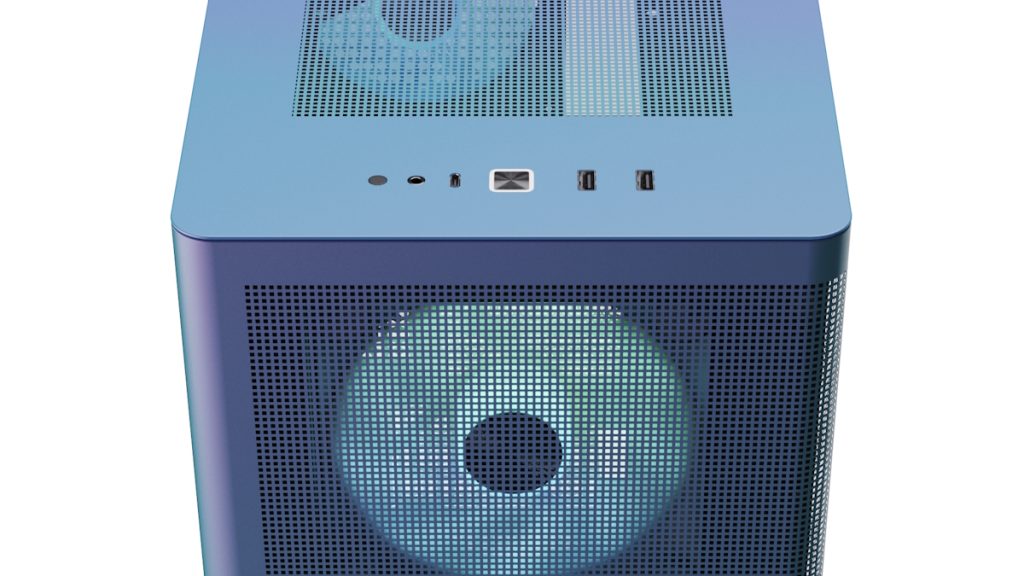Durchsuche: ATX
Heute sehen wir uns mit dem Chieftec APEX GA-01B-TG-OP ein neues interessantes Gaming Gehäuse des Herstellers an. In dieser Version…
Mit dem APNX C1 bringt der Hersteller sein erstes Gehäuse auf den deutschen Markt. Dabei handelt es sich aber nicht…
Das Enermax REVOLUTION ATX 3.0 1000W ist ein Netzteil aus der ersten Netzteilserie des Herstellers, das dem neuesten Intel ATX…
Mit dem be quiet! Pure Power 11 FM stellen wir euch heute die neueste Version des Einstieg-Netzteils vor. Mehr dazu…
Anlässlich des Launches des Fractal North Mid-Tower durften wir das Gehäuse bereits vorab testen und uns daran austoben. Das Fractal…
Mit dem Deepcool CK560 gelangt heute ein weiteres ATX Gehäuse in unsere Sammlung. Dabei soll es sich in einigen Punkten…
InWin hat uns zum Launch seiner neuen A-Serie ein Exemplar des InWin A5 Midi-Tower Gehäuses sowie zusätzlich ein Dreier-Pack der…
Im Februar dieses Jahres wurden die verbesserten Lian Li Strimer Plus V2 Kabelverlängerungen auf der Lian Li Digital Expo vorgestellt.…
Bei den Kolink Big Chungus Hench & Shredded Cases, verspricht der Name eindeutig nicht zu viel. Die beiden ATX Showcase…
Passend zum Release der neuen Intel Alder Lake CPUs veröffentlicht Asus auf seiner Website neunzehn Z690 Mainboards mit LGA-Sockel 1700…